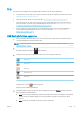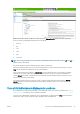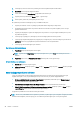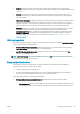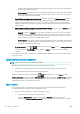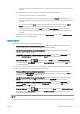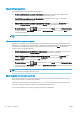HP DesignJet Z2600 Z5600 PostScript Printer - User guide
●
Standard (Standart). Resminiz, resmin kenarları ve kağıdın kenarları arasında ince bir kenar boşluğu
bırakılarak seçtiğiniz boyuttaki bir sayfaya yazdırılır. Resim, kenar boşlukları arasına sığabilecek kadar küçük
olmalıdır.
●
Oversize (Büyük). Resminiz seçtiğiniz boyuttan bir miktar daha büyük olarak sayfaya yazdırılır. Kenar
boşluklarını kaldırırsanız, resminiz ve kağıt kenarları arasında hiç kenar boşluğu olmadan, seçtiğiniz kağıt
boyutuna yazdırılır.
●
Clip Contents By Margins (İçeriği Kenar Boşluğuna Göre Kes). Resminiz, resmin kenarları ve kağıdın kenarları
arasında ince bir kenar boşluğu bırakılarak seçtiğiniz boyuttaki bir sayfaya yazdırılır. Bu durumda, resim
kağıtla aynı boyuttaysa, yazıcı resmin en dış kenarlarının beyaz veya önemsiz olduğunu ve yazdırılmasına
gerek olmadığını var sayar.
Resminizin zaten bir kenarlığı olduğu durumlarda bu durum avantajlıdır.
●
Borderless (Kenarlıksız). Resminiz, boyutunu seçeceğiniz bir sayfaya kenar boşluğu bırakılmadan yazdırılır.
Resmin ve kağıdın kenarları arasında hiç kenar boşluğu kalmaması için resim hafifçe büyütülür.
Automatically by Printer (azıcı otomatik yapsın) seçeneğini belirlerseniz, büyütme otomatik olarak yapılır.
Manually in Application (Uygulamada el ile) seçeneğini belirlerseniz, yazdırmak istediğiniz sayfadan bir
miktar daha büyük, özel bir sayfa boyutu seçmeniz gerekir. Ayrıca bkz. Kenar boşlukları bırakmadan
yazdırma, sayfa 62.
Yüklü kağıda yazdırma
Bir işi yazıcıda yüklü olan kağıda yazdırmak için, yazıcı sürücünüzün Kağıt Türü seçeneğinde, Use Printer Settings
(Yazıcı Ayarlarını Kullan) seçeneğini belirleyin.
●
Windows sürücüsü iletişim kutusunda: Kağıt/Kalite sekmesini seçip, ardından Kağıt Türü açılır listesinden
Use Printer Settings (Yazıcı Ayarlarını Kullan) seçeneğini belirleyin.
●
Mac OS X Yazdırma iletişim kutusunda: Kağıt/Kalite panelini seçin ve açılan Kağıt Türü listesinden Any
(Herhangi) seçeneğini belirleyin.
NOT: Use Printer Settings (Yazıcı Ayarlarını kullan) (Windows) veya Any (Herhangi biri) (Mac OS X) seçenekleri
varsayılan Paper Type (Kağıt Türü) seçimidir.
Baskıyı yeniden ölçeklendirme
Yazıcıya belli boyutta bir resim gönderebilir, ancak bunu farklı bir boyuta ölçeklendirmesini isteyebilirsiniz
(genelde daha büyük). Şu durumlarda yararlı olabilir:
●
Yazılımınız büyük biçimleri desteklemiyorsa
●
Dosyanız yazıcının belleği için fazla büyükse, bu durumda yazılımınızdaki kağıt boyutunu küçültebilir ve
daha sonra ön panel seçeneğini kullanarak bunu tekrar ölçeklendirebilirsiniz
Resmi aşağıdaki yöntemlerle yeniden ölçeklendirebilirsiniz:
●
Windows sürücüsü iletişim kutusunda: Features (Özellikler) sekmesine gidin ve Resize (Yeniden
Boyutlandırma Seçenekleri) bölümüne bakın.
–
Print document on (Belgeyi yazdırma şekli) seçeneği görüntü boyutunu seçtiğiniz kağıt boyutuna göre
ayarlar. Örneğin, kağıt boyutu olarak ISO A2 seçtiyseniz ve bir A3 boyutu görüntü yazdırırsanız, bu A2
TRWW Gelişmiş yazdırma ayarları 59